Pictek 게임용 마우스 드라이버 다운로드 및 업데이트
게시 됨: 2022-08-19이 글에서는 Pictek 게임용 마우스 드라이버의 최신 업데이트를 다운로드하고 Windows 10/11용으로 설치하는 다양한 방법에 대해 자세히 설명합니다.
Pictek 게임용 마우스는 정확성과 높은 DPI 천장으로 잘 알려져 있습니다. 그러나 다른 모든 컴퓨터 주변 장치와 마찬가지로 적절한 Pictek 게임용 마우스 드라이버가 없으면 기능을 최대한 발휘하지 못할 수 있습니다.
Windows 10/11용 호환되는 Pictek 게임용 마우스 드라이버는 마우스와 운영 체제가 서로 통신하는 데 도움이 됩니다. 필요한 드라이버가 없으면 OS와 마우스 간의 통신이 중단되어 마우스가 불안정하거나 제대로 작동하지 않는 등 다양한 성가신 문제가 발생합니다.
따라서 이 기사에서는 Pictek 게임용 마우스 드라이버를 다운로드하고 설치하며 필요할 때마다 업데이트하는 몇 가지 빠르고 쉬운 방법을 안내합니다. 더 이상 고민하지 않고 동일하게 진행합시다.
Windows 11/10에서 Pictek 게임용 마우스용 드라이버를 업데이트하는 방법
아래 공유된 방법을 사용하여 Pictek 게임용 마우스 드라이버를 다운로드하고 설치 및 업데이트할 수 있습니다.
방법 1: Pictek 게임용 마우스 드라이버를 자동으로 다운로드 및 설치(권장)
Pictek 게임용 마우스 드라이버 업데이트를 다운로드하는 수동 방법을 논의하기 전에 Windows 11에서 드라이버를 업데이트하는 가장 쉬운 방법을 살펴보겠습니다. 드라이버를 수동으로 업데이트하는 것은 지루하고 시간 소모적인 프로세스입니다. 따라서 Quick Driver Updater와 같은 신뢰할 수 있는 소프트웨어를 사용하여 드라이버 업데이트를 다운로드하고 쉽게 설치하는 것이 좋습니다.
Quick Driver Updater 프로그램은 클릭 한 번으로 모든 드라이버를 자동으로 업데이트합니다. 또한 드라이버 백업을 가져와 필요할 때마다 손쉽게 복원하고, 예약된 드라이버 스캔을 수행하고, 드라이버 다운로드 속도를 가속화하는 등의 작업을 수행할 수 있습니다.
아래에서 이 환상적인 소프트웨어를 다운로드하고 경험할 수 있는 링크를 제공합니다.

소프트웨어 다운로드 및 설치 후 몇 초 이내에 오래된 드라이버 목록이 화면에 나타납니다. 버튼을 한 번만 클릭하면 모든 드라이버를 자동으로 업데이트 할 수 있습니다. 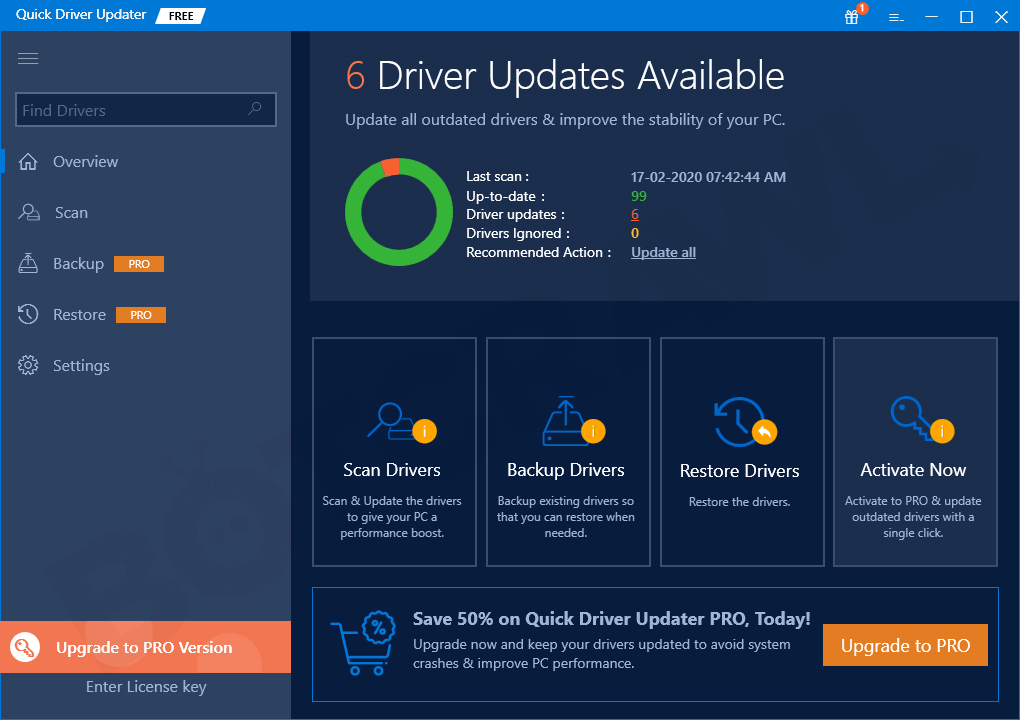
Pictek 게임용 마우스 드라이버만 업데이트하는 옵션도 있습니다. 그러나 다른 많은 전문가와 마찬가지로 더 나은 성능을 위해 모든 드라이버를 업데이트하는 것을 선호합니다.
또한 읽기: Windows에서 Microsoft 마우스 드라이버를 다운로드 및 업데이트하는 방법
방법 2: 장치 관리자를 통해 Pictek 게임 마우스용 드라이버 다운로드
장치 관리자는 드라이버 업데이트/누락된 드라이버를 다운로드하고 설치할 수 있는 사내 Windows 도구입니다. 아래 표시된 단계에 따라 Windows 10/11용 Pictek 게임용 마우스 드라이버 업데이트를 다운로드할 수 있습니다.
- 장치 관리자 유틸리티를 검색하여 엽니다.
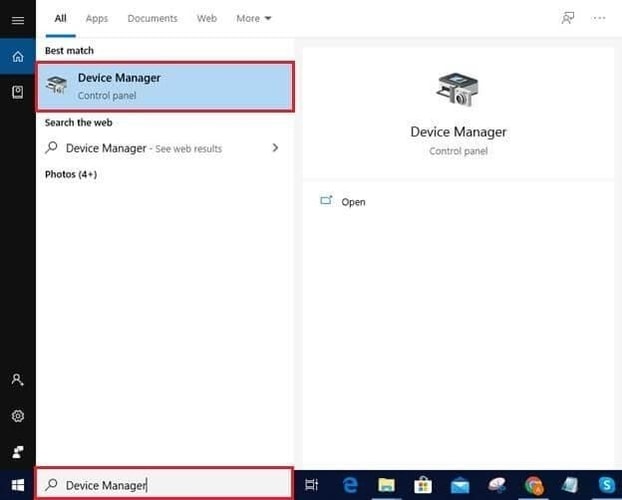
- 자세한 보기를 보려면 마우스 및 기타 포인팅 장치 의 섹션을 선택하십시오.
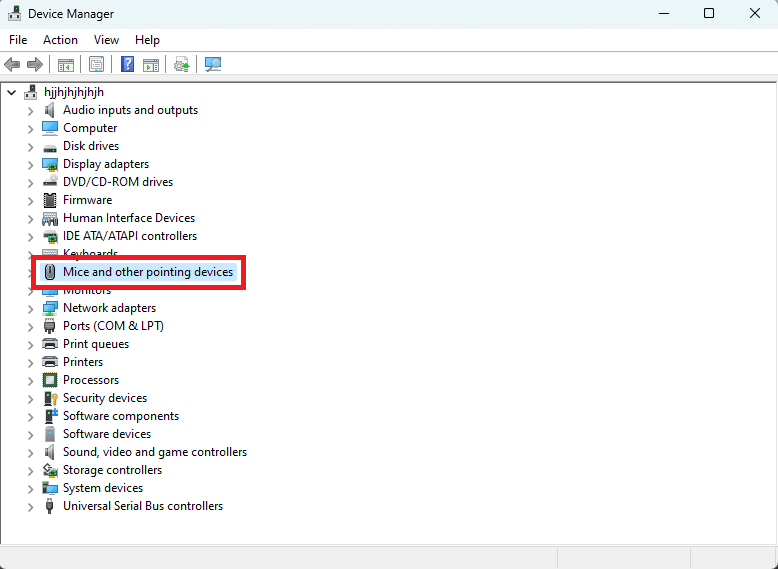
- Pictek 게임용 마우스를 마우스 오른쪽 버튼으로 클릭하고 드라이버 업데이트 옵션을 선택합니다.
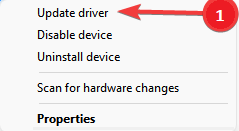
- 업데이트된 드라이버 소프트웨어를 자동으로 검색합니다. Windows 11에서는 이 옵션의 이름을 "자동으로 드라이버 검색"으로 지정했습니다.
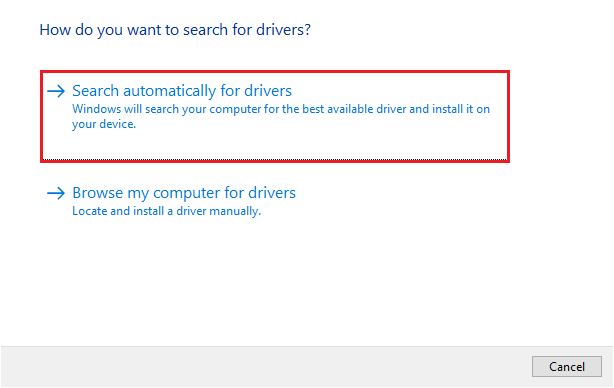
- 이제 드라이버 다운로드 및 설치가 완료될 때까지 참을성 있게 기다리십시오.
- 위에서 공유한 프로세스를 완료한 후 컴퓨터를 다시 시작하여 새로 설치된 드라이버를 적용할 수 있습니다.
또한 읽기: Windows에서 Logitech 마우스 드라이버를 업데이트하는 방법

방법 2: 업데이트된 Pictek 게임용 마우스 드라이버를 다운로드하려면 OS를 업데이트하십시오.
운영 체제를 업데이트하는 것도 Windows 11/10용 Pictek 게임용 마우스 드라이버를 다운로드하여 설치할 수 있는 방법 중 하나입니다. 그러나 Windows가 매우 새로 출시된 드라이버를 찾지 못할 수 있으므로 이 방법의 성공은 보장되지 않습니다. 그래도 아래 지침에 따라 Windows 업데이트를 통해 필요한 드라이버를 다운로드하고 설치할 수 있습니다.
- Windows 와 I 키 조합을 사용하여 설정 창을 시작합니다.
- 업데이트 및 보안이라는 옵션을 선택합니다.
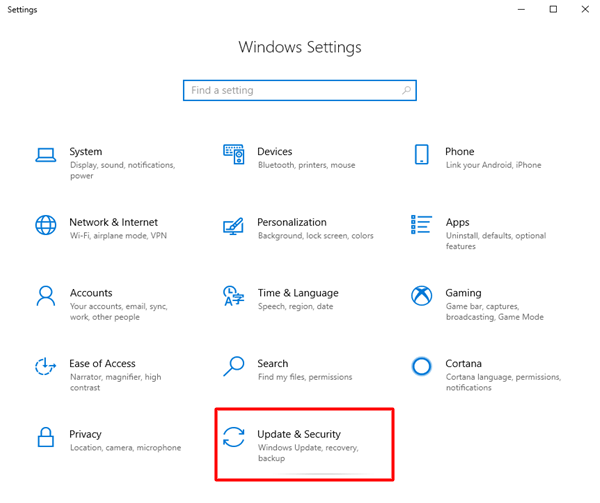
- 컴퓨터에서 운영 체제 업데이트를 확인할 수 있는 옵션을 선택합니다.
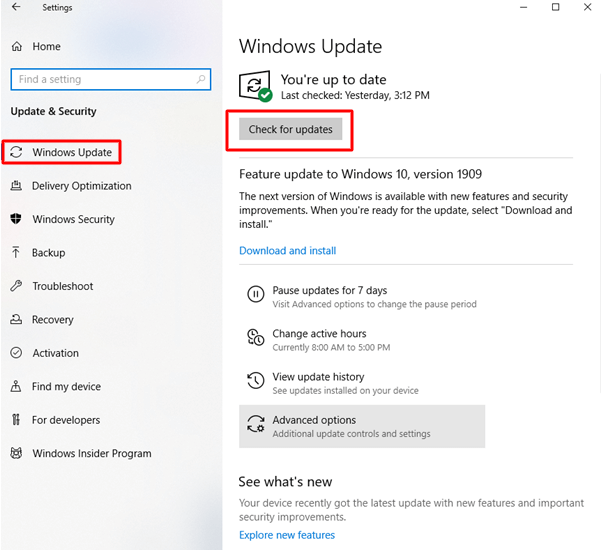
- 운영 체제에 사용할 수 있는 업데이트를 다운로드하여 설치합니다.
- 업데이트를 다운로드하여 설치한 후 컴퓨터를 다시 시작하여 변경 사항을 적용합니다.
또한 읽기: Predator Cestus 510 RGB 게임용 마우스 드라이버 다운로드 및 업데이트
방법 3: 공식 웹사이트에서 Pictek 게임용 마우스 드라이버 업데이트 다운로드
Pictek 게임용 마우스의 공식 웹사이트는 업데이트된 드라이버를 다운로드하고 설치할 수 있는 최고의 장소 중 하나입니다. 따라서 운영 체제를 알고 있는 경우 이 지침에 따라 거기에서 드라이버를 얻을 수 있습니다. OS를 모르는 경우 아래 단계를 수행하기 전에 설정>시스템> 추적 정보로 이동하여 OS를 찾으십시오.
- 공식 웹사이트의 드라이버 다운로드 페이지로 이동합니다.
- 사용 가능한 옵션에서 Pictek 게임용 마우스를 선택하십시오. 우리는 PC034입니다.
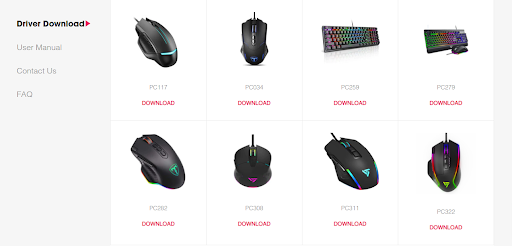
- 다운로드한 파일을 두 번 클릭하여 드라이버 설치 마법사를 실행합니다.
- 마법사의 지시에 따라 Windows 10/11용 Pictek 게임용 마우스 드라이버 업데이트를 다운로드하고 설치하십시오.
이제 Windows 10/11용 Pictek 게임용 마우스 드라이버 다운로드, 설치 및 업데이트와 관련하여 질문이 있는 경우 다음 섹션으로 이동하여 답변을 찾을 수 있습니다.
자주 묻는 질문
아래에서는 Pictek 게임용 마우스 드라이버 다운로드, 설치 및 업데이트와 관련된 모든 자주 묻는 질문을 다룹니다.
Q1. Pictek에 소프트웨어가 있습니까?
다른 모든 주변 장치와 마찬가지로 Pictek 게임용 마우스도 최고의 게임 경험을 제공하기 위해 Windows와 통신하는 드라이버 소프트웨어가 필요합니다.
Q2. Pictek 마우스 드라이버는 어떻게 설치합니까?
장치 관리자/제조업체의 웹사이트를 통해 Pictek 마우스용 업데이트된 드라이버를 수동으로 설치하거나 Quick Driver Updater와 같은 프로그램을 사용할 수 있습니다.
Q3. 내 마우스의 드라이버를 어떻게 업데이트합니까?
이 문서에서 공유하는 방법을 사용하여 Pictek 게임용 마우스 드라이버를 업데이트할 수 있습니다. 모든 방법을 시도하고 싶지 않다면 Quick Driver Updater를 사용하여 드라이버를 자동으로 손쉽게 업데이트하는 것이 좋습니다.
Pictek 게임용 마우스 드라이버 다운로드 및 업데이트
이 문서에서는 Windows 10/11용 업데이트된 Pictek 게임용 마우스 드라이버를 다운로드하는 방법을 안내했습니다. 위의 모든 방법을 시도하거나 권장하는 방법을 바로 적용하여 시간을 절약할 수 있습니다.
이 기사가 도움이 되었기를 바랍니다. 곧 또 다른 유용한 기술 가이드로 돌아오겠습니다. 그때까지 이 블로그에 계속 접속하세요.
